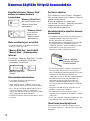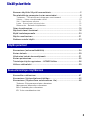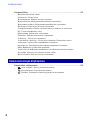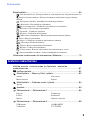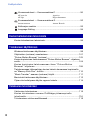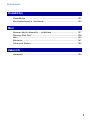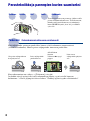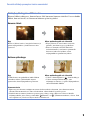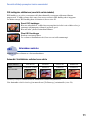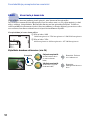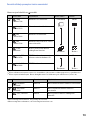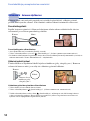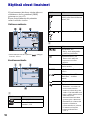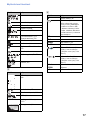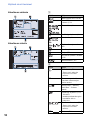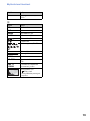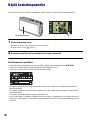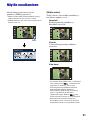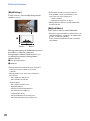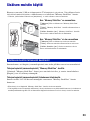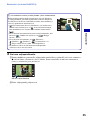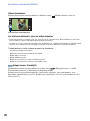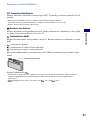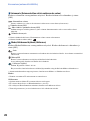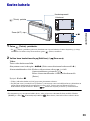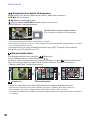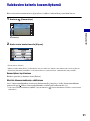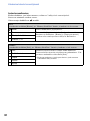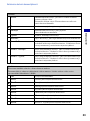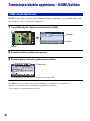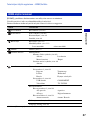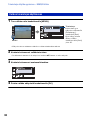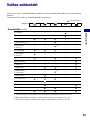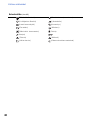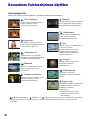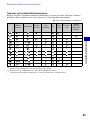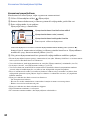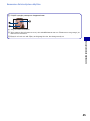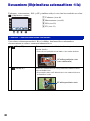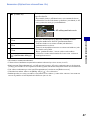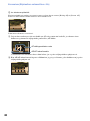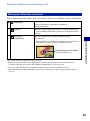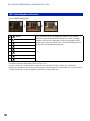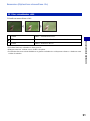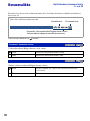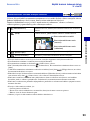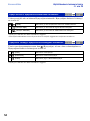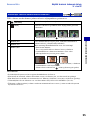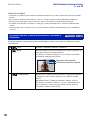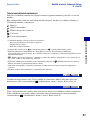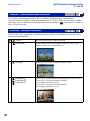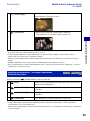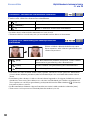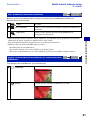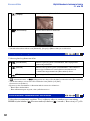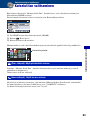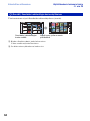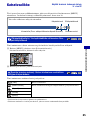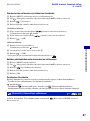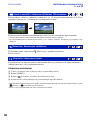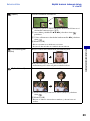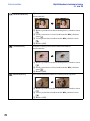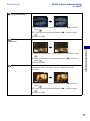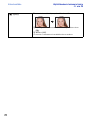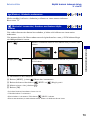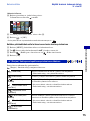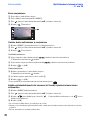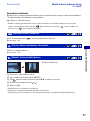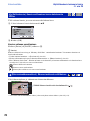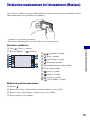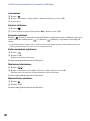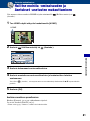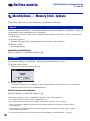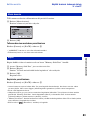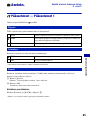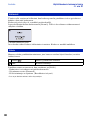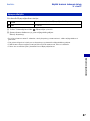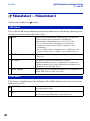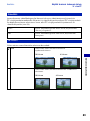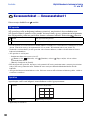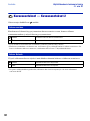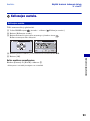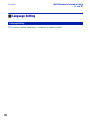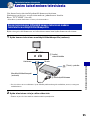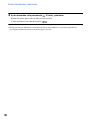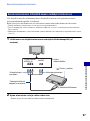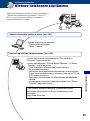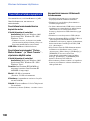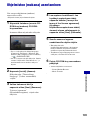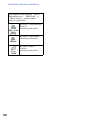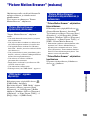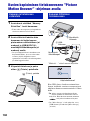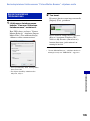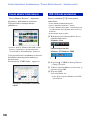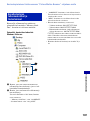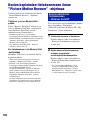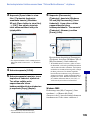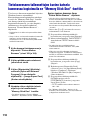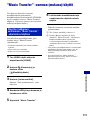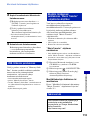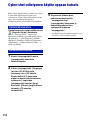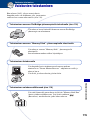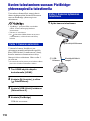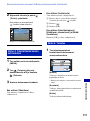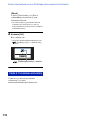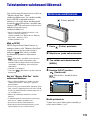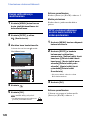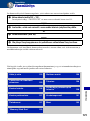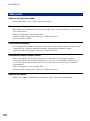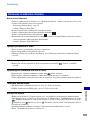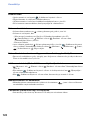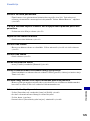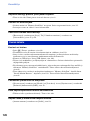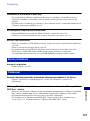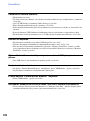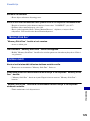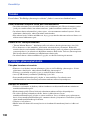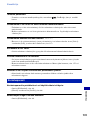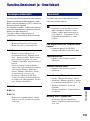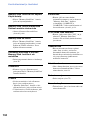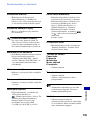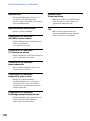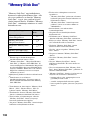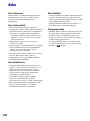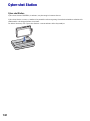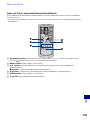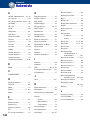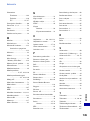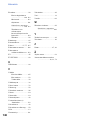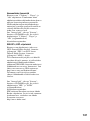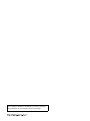© 2008 Sony Corporation 3-288-700-13(1)
FI
Digitaalikamer a
Cyber-shot-käsikirja
DSC-T300
Lue tämä Käsikirja, ”Käyttöopas” ja ”Cyber-
shot-edistyneen käytön opas” huolellisesti
ennen laitteen käytön aloittamista ja säilytä ne
myöhempää käyttötarvetta varten.
VNAPSAUTA!
Sisällysluettelo
Käytön perusteet
Kuvaustoimintojen
käyttäminen
Katselutoimintojen
käyttäminen
Asetusten
mukauttaminen
Kuvien katseleminen
televisiosta
Tietokoneen käyttäminen
Valokuvien tulostaminen
Vianmääritys
Muut
Hakemisto

2
Kameran käyttöön liittyviä huomautuksia
Käytettävissä olevia ”Memory Stick” -
kortteja (ei mukana) koskevia
huomautuksia
”Memory Stick Duo”:
voit käyttää kamerassasi
”Memory Stick Duo”
-muistikorttia.
”Memory Stick”:
et voi käyttää
kamerassasi
”Memory Stick”
-muistikorttia.
Muita muistikortteja ei voi käyttää.
• Jos haluat lisätietoja ”Memory Stick Duo” -
korteista, katso sivu 138.
”Memory Stick Duo” -kortin käyttö
”Memory Stick” -yhteensopivissa
laitteissa
Voit käyttää ”Memory Stick Duo” -korttia
asettamalla sen Memory Stick Duo
-sovittimeen (ei mukana).
Akkua koskevia huomautuksia
• Lataa akku (mukana) ennen kameran
ensimmäistä käyttökertaa.
• Akku voidaan ladata, vaikka se ei ole aivan
tyhjä. Voit käyttää myös osaksi ladattua akkua.
• Jos et aio käyttää akkua pitkään aikaan, käytä
sen lataus loppuun, poista se kamerasta ja
säilytä sitä viileässä ja kuivassa paikassa. Tämä
auttaa ylläpitämään akun toimintoja.
• Jos haluat lisätietoja käytettävistä akuista, katso
sivu 140.
Carl Zeiss -objektiivi
Tässä kamerassa on Carl Zeiss -objektiivi,
jolla saadaan aikaan teräviä kuvia, joissa on
erinomainen kontrasti.
Kameran objektiivi on valmistettu
saksalaisen Carl Zeiss -yhtiön hyväksymän
laadunvarmistusjärjestelmän ja
laatustandardien mukaisesti.
Nestekidenäyttöä ja objektiivia koskevia
huomautuksia
• Nestekidenäyttö on valmistettu erittäin hienoa
tarkkuustekniikkaa käyttäen, niin että yli
99,99% kuvapisteistä on toimivia.
Nestekidenäytössä voi kuitenkin näkyä joitakin
hyvin pieniä mustia tai kirkkaita pisteitä
(valkoisia, punaisia, sinisiä tai vihreitä). Nämä
valmistuksessa syntyneet pisteet ovat
normaaleja eivätkä vaikuta kuvaamiseen.
• Jos nestekidenäytölle roiskuu vesipisaroita tai
muita nesteitä, jotka kastelevat sen, kuivaa
näyttö välittömästi pehmeällä liinalla. Nesteiden
jättäminen nestekidenäytön pinnalle voi
vahingoittaa laatua ja aiheuttaa toimintahäiriön.
• Nestekidenäytön tai linssin pitkäaikainen
altistaminen suoralle auringonvalolle voi
aiheuttaa toimintahäiriöitä. Ole varovainen
asettaessasi kameraa ikkunan lähelle tai ulkona
ollessasi.
• Älä paina nestekidenäyttöä. Näytön väri voi
muuttua ja näyttö voi vikaantua.
• Nestekidenäytössä olevat kohteet voivat
laahautua jäljessä kylmissä olosuhteissa. Tämä
ei ole vika.
• Varo, että et kolauta objektiivia mihinkään. Älä
myöskään käsittele sitä kovakouraisesti.
Tässä käsikirjassa käytetyt kuvat
Tämän käsikirjan esimerkeissä käytetyt kuvat
ovat jäljennettyjä kuvia, eikä niitä ole otettu tällä
kameralla.
Memory Stick Duo
-sovitin
Mustia, valkoisia,
punaisia, sinisiä tai
vihreitä pisteitä

3
Sisällysluettelo
Kameran käyttöön liittyviä huomautuksia..................................................2
Perustekniikkoja parempien kuvien saamiseksi........................................8
Tarkennus – Tarkentaminen kohteeseen onnistuneesti .................................... 8
Valotus – Valon voimakkuuden säätö.............................................................. 10
Väri – Valaistuksen vaikutus ............................................................................ 11
Laatu – Kuvan laatu ja kuvan koko.................................................................. 12
Salamavalo – Salaman käyttäminen................................................................ 14
Osien tunnistaminen................................................................................15
Näytössä olevat ilmaisimet......................................................................16
Käytä kosketuspaneelia ..........................................................................20
Näytön muuttaminen ...............................................................................21
Sisäisen muistin käyttö............................................................................23
Kuvaaminen (automaattisäätötila)...........................................................24
Kuvien katselu .........................................................................................29
Valokuvien katselu kuvaesityksenä.........................................................31
Kuvien poistaminen.................................................................................35
Toimintojen käytön oppiminen – HOME/Valikko .....................................36
Valikon vaihtoehdot.................................................................................39
Kuvaustilan vaihtaminen .........................................................................41
Kuvaaminen Valotusohjelmaa käyttäen ..................................................42
Kuvaaminen (Ohjelmoitava automaattinen -tila) .....................................46
Tarkennus: Tarkennusmenetelmän vaihtaminen
Mittausmuoto: Mittaustilan valitseminen
ISO: Valoherkkyyden valitseminen
EV: Valon voimakkuuden säätö
Käytön perusteet
Kuvaustoimintojen käyttäminen

4
Sisällysluettelo
Kuvausvalikko......................................................................................... 52
Kuvakoko: Kuvakoon valinta
Salamavalo: Salama-asetus
Kasvontunnistus: Kohteen kasvojen tunnistus
Hymyn tunnistus: Hymyntunnistustoiminnon asettaminen
Hymyntunn. herkkyys: Hymyntunnistusherkkyyden asettaminen
Kuvaustapa: Jatkuvan kuvaustavan valitseminen
Valotuksen tunnistus: Kamera määrittää kuvan valotuksen ja ottaa kuvan
EV: Valon voimakkuuden säätö
Mittausmuoto: Mittaustilan valitseminen
Tarkennus: Tarkennusmenetelmän vaihtaminen
Valkotasap.: Värisävyjen säätäminen
Vedenalainen valkotasap.: Värisävyjen säätäminen Vedenalainen-tilassa
Salamateho: Salamavalon voimakkuuden säätäminen
Punasilm.esto: Punasilmäisyyden vähennystoiminnon asettaminen
DRO: Kirkkauden ja kontrastin optimointi
Väritila: Kuvan kirkkauden muuttaminen tai erikoistehosteiden lisääminen
SteadyShot: Epäterävyyttä vähentävän tilan valinta
Kuvausasetukset: Kuvausasetusten valitseminen
Katselutilan valitseminen ........................................................................ 63
(Pvm.-näkymä): Näytä päivämäärän mukaan
(Kansionäkymä): Näytä kansion mukaan
(Suosikit): Suosikeiksi rekisteröityjen kuvien näyttäminen
Katselutoimintojen käyttäminen

5
Sisällysluettelo
Katseluvalikko .........................................................................................65
(Päivämääräluettelo): Toistopäivämäärän valitseminen Pvm.-näkymää käytettäessä
(Suodata kasvojen mukaan): Kuvien toistaminen suodatettuna tiettyjen ehtojen
mukaan
(Lisää/poista Suosikit): Suosikkien lisääminen/poistaminen
(Katselutila): Katselutilojen vaihtaminen
(Leveä zoomnäyttö): Valokuvien näyttäminen 16:9-muodossa
(Kuvaesitys): Kuvasarjojen näyttäminen
(Parantelu): Valokuvien parantelu
(Maalaus): Valokuviin maalaaminen
(Monivalint. koonmuutos): Kuvakoon muuttaminen käytön mukaan
(Poista): Kuvien poistaminen
(Suojaa): Vahingossa tapahtuvan poistamisen estäminen
: Kuvatilaus-merkin lisääminen
(Tulosta): Kuvien tulostaminen tulostimella
(Käännä): Valokuvan kääntäminen
(Valitse kansio): Kansion valitseminen kuvien katselemista varten
(Äänenvoimakkuusasetukset): Äänenvoimakkuuden säätäminen
Valokuvien maalaaminen tai leimaaminen (Maalaus) .............................79
Hallitse muistia -ominaisuuden ja Asetukset -asetusten
mukauttaminen ............................................................................. 81
Hallitse muistia..................................................................................82
Muistityökalu — Memory Stick -työkalu ............................................82
Muistityökalu — Sisäinen muisti -työkalu..........................................84
Alustus
Asetuks.............................................................................................85
Pääasetukset — Pääasetukset 1......................................................85
Pääasetukset — Pääasetukset 2......................................................88
Asetusten mukauttaminen
Alustus
Muuta kansiota
Luo kansio
Kopioi
Piippaus
Palauta
Kotelo
Toimintaop.
Kalibrointi
Hymyn esittelytila
USB-liitäntä
Videolähtö
COMPONENT
TV-TYYPPI

6
Sisällysluettelo
Kuvausasetukset — Kuvausasetukset 1.......................................... 90
Kuvausasetukset — Kuvausasetukset 2 .......................................... 92
Kellonajan asetuks. .......................................................................... 93
Language Setting ............................................................................. 94
Kuvien katseleminen televisiosta............................................................ 95
Windows-tietokoneen käyttäminen ......................................................... 99
Ohjelmiston (mukana) asentaminen ..................................................... 101
”Picture Motion Browser” (mukana) ...................................................... 103
Kuvien kopioiminen tietokoneeseen ”Picture Motion Browser” -ohjelman
avulla .......................................................................................................104
Kuvien kopioimien tietokoneeseen ilman ”Picture Motion
Browser” -ohjelmaa ............................................................... 108
Tietokoneeseen tallennettujen kuvien katselu kamerassa kopioimalla
ne ”Memory Stick Duo” -korttiin ............................................................ 110
”Music Transfer” -aseman (mukana) käyttö.......................................... 111
Macintosh-tietokoneen käyttäminen ..................................................... 112
Cyber-shot-edistyneen käytön oppaan katselu..................................... 114
Valokuvien tulostaminen....................................................................... 115
Kuvien tulostaminen suoraan PictBridge-yhteensopivalla
tulostimella...............................................................................116
Tulostaminen valokuvausliikkeessä...................................................... 119
Kuvien katseleminen televisiosta
Tietokoneen käyttäminen
Valokuvien tulostaminen
AF-apuvalo
AF-tapa
Apuviiva
Digitaalizoomaus
Autom.suuntaus Autom. Katselu

7
Sisällysluettelo
Vianmääritys..........................................................................................121
Varoitusilmaisimet ja -ilmoitukset ..........................................................133
Kameran käyttö ulkomailla — virtalähteet.............................................137
”Memory Stick Duo”...............................................................................138
Akku ......................................................................................................140
Akkulaturi...............................................................................................141
Cyber-shot Station.................................................................................142
Hakemisto .............................................................................................144
Vianmääritys
Muut
Hakemisto

8
Perustekniikkoja parempien kuvien saamiseksi
Kun suljinpainike painetaan puoliväliin, kamera säätää tarkennusta automaattisesti
(Automaattitarkennus). Muista painaa suljinpainike ainoastaan puoliväliin.
Kun tarkentaminen on vaikeaa t [Tarkennus] (sivu 46)
Jos kohde näyttää epäterävältä vielä tarkennuksen jälkeen, syynä voi olla kameran
heiluminen.
t Katso jäljempänä olevaa kohtaa ”Vinkkejä epäterävyyden välttämiseksi”.
Tarkennus
Tarkentaminen kohteeseen onnistuneesti
Älä paina suljinpainiketta
heti pohjaan asti.
Paina suljinpainike
puoliväliin asti.
AE/AF-lukon
ilmaisin
Vilkkuva , syttyy/
piippaa
Paina sitten
suljinpainike pohjaan
asti.
Tarkennus
Valotus
Väri Laatu
Tässä osassa kuvataan perusteet, joiden avulla
pääset nauttimaan kamerasta. Tässä kerrotaan,
kuinka voit käyttää kameran eri toimintoja,
kuten HOME-näyttöä (sivu 36) ja valikoita
(sivu 38).
Salamavalo

9
Perustekniikkoja parempien kuvien saamiseksi
Vinkkejä epäterävyyden välttämiseksi
Kamera liikkui vahingossa, kun otit kuvan. Sitä kutsutaan kameran tärinäksi. Jos taas kohde
liikkui, kun otit kuvan, sitä kutsutaan kohteen epäterävyydeksi.
Kameran tärinä
Syy
Kätesi tai kehosi värisee, kun pitelet kameraa ja
painat suljinpainiketta, ja koko kuvasta tulee
epäterävä.
Miten epäterävyyttä voi vähentää
• Käytä jalustaa tai aseta kamera tasaiselle
pinnalle, jotta kamera pysyy paikallaan.
• Kuvaa 2 sekunnin viiveellä toimivalla
itselaukaisimella ja tue kamera painamalla
käsivartesi tukevasti kylkiäsi vasten
suljinpainikkeen painamisen jälkeen.
Kohteen epäterävyys
Syy
Vaikka kamera on paikoillaan, kohde liikkuu
valotuksen aikana, jolloin kohde näyttää
epäterävältä, kun suljinpainiketta painetaan.
Miten epäterävyyttä voi vähentää
• Valitse valotusohjelmassa (Suuri herkkyys).
• Valitse suurempi ISO-herkkyys, jotta
suljinnopeus suurenee, ja paina suljinpainiketta,
ennen kuin kohde liikkuu.
Huomautuksia
• Epäterävyyttä vähentävä toiminto on otettu tehdasasetuksissa käyttöön, joten kameran tärinää
vähennetään automaattisesti. Tämä ei kuitenkaan vaikuta kohteen epäterävyyteen.
• Lisäksi kameran tärinää ja kohteen epäterävyyttä esiintyy usein vähäisessä valossa tai hitailla
suljinnopeuksilla, joita esiintyy esimerkiksi (Hämärä)- tai (Hämärä muotokuva) -tilassa. Pidä
tässä tapauksessa yllä olevat vihjeet mielessä, kun kuvaat.

10
Perustekniikkoja parempien kuvien saamiseksi
Voit luoda erilaisia kuvia säätämällä valotusta ja ISO-herkkyyttä. Valotus on se määrä valoa,
jonka kamera saa, kun suljin vapautetaan.
Valotus
Valon voimakkuuden säätö
Ylivalotus
= liian paljon valoa
Vaalea kuva
Valotus asetetaan automaattisesti oikeaan
arvoon automaattisäätötilaa käytettäessä.
Voit kuitenkin säätää sitä manuaalisesti
alla mainittujen toimintojen avulla.
EV-arvon säätäminen:
Tämän avulla voit säätää kameran
määrittämää valotusta (sivu 51).
Mittausmuoto:
Tämän avulla voit muuttaa sitä kohteen
osaa, josta valotus määritetään (sivu 49).
Oikea valotus
Alivalotus
= liian vähän valoa
Tummempi kuva
Valotusaika = Se aika, jonka kamera saa valoa
(sulkimen nopeus)
Aukko = Sen aukon koko, josta valo pääsee
kulkemaan läpi
ISO-herkkyyden säätäminen (suositeltu
valotusindeksi)
=
Kuvausherkkyys
Valotus:

11
Perustekniikkoja parempien kuvien saamiseksi
ISO-herkkyyden säätäminen (suositeltu valotusindeksi)
ISO-herkkyys on valoa vastaanottavalla kuvakennolla varustetun tallennusvälineen
nopeusarvo. Vaikka valotus olisi sama, kuvat ovat erilaisia ISO-herkkyydestä riippuen.
Jos haluat tietoja ISO-herkkyyden säätämisestä, katso sivu 50.
Kohteen väriin vaikuttavat valaistusolosuhteet.
Esimerkki: Valolähteiden vaikutus kuvan väriin
Värisävyt säätyvät automaattisesti automaattisäätötilaa käytettäessä.
Voit kuitenkin säätää värisävyjä manuaalisesti [Valkotasap.]-toiminnolla (sivu 58).
Suuri ISO-herkkyys
Kuvasta tulee kirkas, vaikka kuvausympäristössä olisi vain vähän valoa, ja
suurempi suljinnopeus vähentää epäterävyyttä.
Kuvaan tulee yleensä kuitenkin kohinaa.
Pieni ISO-herkkyys
Saadaan tasaisempi kuva.
Jos valotus ei kuitenkaan riitä, kuvasta voi tulla tummempi.
Väri
Valaistuksen vaikutus
Sää ja valaistus
Päivänvalo Pilvinen Loistevalo Hehkuvalo
Valon
ominaisuudet
Valkoinen (vakio) Sinertävä Vihertävä Punertava

12
Perustekniikkoja parempien kuvien saamiseksi
Digitaalikuva koostuu joukosta pieniä pisteitä, joita kutsutaan kuvapisteiksi.
Jos se sisältää suuren määrän kuvapisteitä, kuvasta tulee suuri, se vie paljon muistia ja siinä
näkyy tarkkoja yksityiskohtia. Kuvan koko ilmaistaan kuvapisteiden määränä. Vaikka et
voikaan nähdä eroa kameran näytössä, kuvien tarkkuus ja tietojen käsittelyyn tarvittava aika
ovat erilaiset, kun kuvaa tulostetaan tai näytetään tietokoneen näytöllä.
Kuvapisteiden ja kuvan koon selitys
Käytettävän kuvakoon valitseminen (sivu 24)
Laatu
Kuvan laatu ja kuvan koko
1 Kuvan koko: 10M
3648 kuvapistettä × 2736 kuvapistettä = 9 980 928 kuvapistettä
2 Kuvan koko: VGA
640 kuvapistettä × 480 kuvapistettä = 307 200 kuvapistettä
Paljon kuvapisteitä
(hienolaatuinen kuva
ja suuri tiedoston
koko)
Esimerkki: Tulostus
A3+-kokoon asti
Vähän kuvapisteitä
(karkea kuva ja pieni
tiedoston koko)
Esimerkki:
Sähköpostiin liitettävä
kuva
Kuvapisteet
Kuvapiste

13
Perustekniikkoja parempien kuvien saamiseksi
Oletusarvojen kohdalla on -merkki.
*
1)
Kuvat tallennetaan käyttäen samaa 3:2-sivusuhdetta, joka on mm. valokuvapapereissa ja postikorteissa.
*
2)
Kuvat täyttävät koko näytön. Kuvan kumpikin reuna voi leikkautua pois tulostettaessa (sivu 130).
• Mitä suurempi kuvan koko on, sitä parempi on sen laatu.
• Mitä useampi kuva sekunnissa, sitä tasaisempi toistettu kuva on.
Kuvan koko Käyttöohjeita Kuvien määrä Tulostus
10M
(3648×2736)
Enintään A3+-tulosteille Vähemmän
Enemmän
Hieno
Karkea
3:2 (8M)
*1
(3648×2432)
Kuvaa kuvasuhteella 3:2
5M
(2592×1944)
Enintään A4-tulosteille
3M
(2048×1536)
Enintään 10×15 cm:n tai 13×18
cm:n tulosteille
VGA
(640×480)
Kuvaa pienellä kuvakoolla
sähköpostin liitteeksi
16:9 (7M)
*2
(3648×2056)
HDTV:ssä katselua varten ja
tulostus enintään kokoon A4
Vähemmän
Enemmän
Hieno
Karkea
16:9 (2M)
*2
(1920×1080)
HDTV:ssä katselua varten
Videon kuvakoko Kuvaa/sekunti Käyttöohjeita
640(hieno)
(640×480)
Noin 30 Kuvaa korkealaatuista elokuvaa televisiolle
640(vakio)
(640×480)
Noin 17 Kuvaa normaalilaatuista elokuvaa
televisiolle
320 (320×240) Noin 8 Kuvaa pienessä koossa sähköpostin
liitteeksi

14
Perustekniikkoja parempien kuvien saamiseksi
Kohteen silmät voivat näyttää punaisilta tai voi näkyä epämääräisiä, valkoisia pyöreitä
pisteitä, kun käytetään salamaa. Näitä ilmiöitä voidaan vähentää toimimalla seuraavasti.
Punasilmäisyysilmiö
Pupillit laajenevat pimeässä. Salamavalo heijastuu silmän takana verkkokalvolla olevista
verisuonista ja saa aikaan punasilmäisyysilmiön.
Punasilmäisyyden vähentäminen
• Aseta [Punasilm.esto]-asetukseksi [Päällä] (sivu 60).
• Valitse valotusohjelmassa (sivu 42) (Suuri herkkyys)*. (Salama sammutetaan automaattisesti.)
• Jos kohteen silmät muuttuvat punaisiksi, korjaa kuva katseluvalikon [Parantelu]-toiminnolla (sivu 68) tai
mukana toimitetulla ”Picture Motion Browser” -ohjelmistolla.
Valkoiset pyöreät pisteet
Tämän aiheuttavat objektiivin lähellä leijailevat hiukkaset (pöly, siitepöly yms.). Kameran
salamavalo korostaa niitä, ja ne näkyvät valkoisina pyöreinä laikkuina.
Valkoisten pyöreiden pisteiden vähentäminen
• Valaise huone ja kuvaa kohde ilman salamaa.
• Valitse valotusohjelmassa (Suuri herkkyys)*. (Salama sammutetaan automaattisesti.)
* Vaikka valotusohjelmassa olisi valittu (Suuri herkkyys), suljinnopeus voi olla hitaampi vähässä
valossa tai pimeässä paikassa. Käytä tällaisessa tapauksessa jalustaa tai paina käsivartesi tukevasti
kylkiäsi vasten suljinpainikkeen painamisen jälkeen.
Salamavalo
Salaman käyttäminen
Kamera Silmä
Verkkokalvo
Kamera
Kohde
Ilmassa olevat
hiukkaset (pöly,
siitepöly yms.)

15
Osien tunnistaminen
Katso yksityiskohtaiset käyttötiedot
suluissa olevilta sivuilta.
A Zoom (W/T) -vipu (27)
B Suljinpainike (25)
C Mikrofoni
D (Toisto) -painike (29)
E POWER-painike/POWER-merkkivalo
F Salamavalo (28)
G Objektiivi
H Itselaukaisimen valo (27)/
Hymysulkimen valo (44)/
AF-apuvalo (90)
I Linssinsuojus
A Nestekidenäyttö/kosketuspaneeli (20,
21)
B Rannehihnan kiinnitysosa/käsituki
C Kaiutin
D Akkulokero
E Monikäyttöliitin
Käytetään seuraavissa tilanteissa:
• Luotaessa USB-yhteys kameran ja
tietokoneen välille.
• Liitettäessä kamera television audio-/
videoliitäntöihin.
• Liitettäessä kamera PictBridge-
yhteensopivaan tulostimeen.
F Käytön merkkivalo
G ”Memory Stick Duo”-korttipaikka
H Akun poistovipu
I Akkulokeron/”Memory Stick Duo” -
lokeron kansi
J Jalustan liitäntä
• Käytä jalustaa, jonka ruuvin pituus on
enintään 5,5 mm. Muussa tapauksessa et voi
kiinnittää kameraa tukevasti ja kamera voi
vahingoittua.
Pohja

16
Näytössä olevat ilmaisimet
Näyttö muuttuu joka kerta näytön oikeassa
alakulmassa olevaa painiketta [DISP]
painettaessa (sivu 21).
Katso yksityiskohtaiset käyttötiedot
suluissa olevilta sivuilta.
Otettaessa valokuvia
• Ilmaisimien määrä on rajoitettu (Helppo
kuvaus) -tilassa.
Kuvattaessa videoita
A
B
Näyttö Selitys
Akun jäljellä oleva varaus
Akun alhaisen varaustason
varoitus (133)
Hymyntunnistuksen
herkkyyden ilmaisin/kuvien
määrä (44)
Zoomaussuhde (27, 91)
Näyttö Selitys
SteadyShot (62)
• Näkyy, kun suljinpainike
painetaan puoliväliin.
Tallennuskansio (82)
• Tämä ei tule näkyviin
käytettäessä sisäistä
muistia.
96 Tallennettavissa olevien
kuvien määrä
00:25:05 Jäljellä oleva tallennusaika
(t:m:s)
Tallennusväline (”Memory
Stick Duo”, sisäinen
muisti)
AF-apuvalo (90)
Tärinävaroitus
• Tarkoittaa, että tärinä voi
estää terävien kuvien
ottamisen valon vähyyden
vuoksi. Voit kuitenkin ottaa
kuvia, vaikka tärinävaroitus
onkin näkyvissä.
Suosittelemme kuitenkin
epäterävyyttä vähentävän
toiminnon tai salamavalon
käyttöä valaistuksen
parantamiseksi tai jalustan
tai muun tuen käyttöä
kameran tukemiseksi
(sivu 9).
Näyttö Selitys

17
Näytössä olevat ilmaisimet
C
D
Valotuksen tunnistus (56)
Punasilmäisyyden esto (60)
Salamavalon taso (60)
Salama latautuu
Tallennustila (55)
Kasvontunnistus (53)/
Hymyn tunnistus (54)
Mittausmuoto (49)
Tarkennus (46)
Kosketus-AF-merkkivalo
(25)
Kotelo (86)
Valkotasapaino (58, 59)
Väritila (61)
Näyttö Selitys
AF-etäisyysmittarin ruutu
(46)
Itselaukaisin (27)
Tietokanta täynnä (136)
DRO (61)
C:32:00 Itsediagnostiikkanäyttö
(133)
Histogrammi (22)
Näyttö Selitys
Näyttö Selitys
z AE/AF-lukko (25)
NR hidas suljin
• Kun valotusaika pitenee
tiettyä arvoa pidemmäksi
vähäisessä valossa, NR
(kohinan vähennys) hidas
suljin -toiminto aktivoituu
automaattisesti ja vähentää
kuvakohinaa.
125 Valotusaika
F3.5 Aukon arvo
ISO400 ISO-numero (50)
+2.0EV Valotusarvo (51)
Makro-/lähikuvaus (28)
• Näkyy, kun asetuksena
[Näytön asetus] on [Vain
kuva].
Salamavalo-tila (28)
• Näkyy, kun asetuksena
[Näytön asetus] on [Vain
kuva].
Valmis
KUVAA
Videon valmiustila / videon
tallennus
0:12 Tallennusaika (m:s)

18
Näytössä olevat ilmaisimet
Katsottaessa valokuvia
Katsottaessa videoita
A
B
Näyttö Selitys
Akun jäljellä oleva varaus
Akun alhaisen varaustason
varoitus (133)
Kuvan koko (13)
PictBridge-kytkentä (116)
Katselutila (63)
Suodata kasvojen mukaan
(65)
Suosikit (66)
Suojaa (75)
Kuvatilaus (DPOF) -merkki
(119)
Toistozoomaus (30)
Näyttö Selitys
Toistokansio (78)
• Tämä ei tule näkyviin
käytettäessä sisäistä
muistia.
8/8 Kuvan numero / valittuun
kansioon tallennettujen
kuvien määrä
Toistoväline (”Memory
Stick Duo”, sisäinen
muisti)
PictBridge-kytkentä (118)
• Älä irrota
monikäyttöliitäntäkaapelia
kuvakkeen ollessa
näkyvissä.
Kansion vaihtaminen (78)
• Tämä ei tule näkyviin
käytettäessä sisäistä
muistia.
VOL. Äänitaso (78)

19
Näytössä olevat ilmaisimet
C
C:32:00 Itsediagnostiikkanäyttö
(133)
Näyttö Selitys
125 Valotusaika
F3.5 Aukon arvo
ISO400 ISO-numero (50)
+2.0EV Valotusarvo (51)
Mittaustila (49)
Salamavalo
Valkotasapaino (58, 59)
N Toisto (29)
Toistopalkki
0:00:12 Laskin
101-0012 Kansion tiedoston numero
(78)
2008 1 1
9:30 AM
Toistokuvan tallennettu
päivämäärä ja aika
Histogrammi (22)
• näkyy, kun
histogramminäyttö on pois
käytöstä.
Näyttö Selitys

20
Käytä kosketuspaneelia
Nestekidenäyttö näyttää myös painikkeet, joilla kameraa käytetään (kosketuspaneeli).
1 Kytke kameraan virta.
Kuvauksen aikana: Siirrä objektiivinsuojusta alaspäin.
Toiston aikana: Paina (Toisto).
2 Kosketa näytöllä olevia painikkeita kevyesti sormella.
Kosketuspaneelin painikkeet
• Jos haluamaasi vaihtoehtoa ei ole näytöllä, vaihda sivua koskettamalla v/V/b/B.
• Voit palata edelliselle näytölle koskettamalla [BACK] tai [×].
• Voit siirtyä seuraavalle näytölle koskettamalla [OK].
• Kosketusnäyttöä käytetään painamalla sitä kevyesti sormella tai mukana toimitetulla
maalauskynällä.
• Älä paina kosketusnäyttöä millään muulla terävällä esineellä kuin mukana toimitetulla
maalauskynällä.
• Älä paina nestekidenäyttöä tarpeettoman kovasti.
• Jos näytön oikeaa yläkulmaa kosketetaan kuvattaessa, painikkeet ja kuvakkeet katoavat
tilapäisesti. Painikkeet ja kuvakkeet tulevat uudelleen näkyviin, kun sormi nostetaan irti
näytöstä.
Kosketuspaneeli
Leht laaditakse ...
Leht laaditakse ...
Leht laaditakse ...
Leht laaditakse ...
Leht laaditakse ...
Leht laaditakse ...
Leht laaditakse ...
Leht laaditakse ...
Leht laaditakse ...
Leht laaditakse ...
Leht laaditakse ...
Leht laaditakse ...
Leht laaditakse ...
Leht laaditakse ...
Leht laaditakse ...
Leht laaditakse ...
Leht laaditakse ...
Leht laaditakse ...
Leht laaditakse ...
Leht laaditakse ...
Leht laaditakse ...
Leht laaditakse ...
Leht laaditakse ...
Leht laaditakse ...
Leht laaditakse ...
Leht laaditakse ...
Leht laaditakse ...
Leht laaditakse ...
Leht laaditakse ...
Leht laaditakse ...
Leht laaditakse ...
Leht laaditakse ...
Leht laaditakse ...
Leht laaditakse ...
Leht laaditakse ...
Leht laaditakse ...
Leht laaditakse ...
Leht laaditakse ...
Leht laaditakse ...
Leht laaditakse ...
Leht laaditakse ...
Leht laaditakse ...
Leht laaditakse ...
Leht laaditakse ...
Leht laaditakse ...
Leht laaditakse ...
Leht laaditakse ...
Leht laaditakse ...
Leht laaditakse ...
Leht laaditakse ...
Leht laaditakse ...
Leht laaditakse ...
Leht laaditakse ...
Leht laaditakse ...
Leht laaditakse ...
Leht laaditakse ...
Leht laaditakse ...
Leht laaditakse ...
Leht laaditakse ...
Leht laaditakse ...
Leht laaditakse ...
Leht laaditakse ...
Leht laaditakse ...
Leht laaditakse ...
Leht laaditakse ...
Leht laaditakse ...
Leht laaditakse ...
Leht laaditakse ...
Leht laaditakse ...
Leht laaditakse ...
Leht laaditakse ...
Leht laaditakse ...
Leht laaditakse ...
Leht laaditakse ...
Leht laaditakse ...
Leht laaditakse ...
Leht laaditakse ...
Leht laaditakse ...
Leht laaditakse ...
Leht laaditakse ...
Leht laaditakse ...
Leht laaditakse ...
Leht laaditakse ...
Leht laaditakse ...
Leht laaditakse ...
Leht laaditakse ...
Leht laaditakse ...
Leht laaditakse ...
Leht laaditakse ...
Leht laaditakse ...
Leht laaditakse ...
Leht laaditakse ...
Leht laaditakse ...
Leht laaditakse ...
Leht laaditakse ...
Leht laaditakse ...
Leht laaditakse ...
Leht laaditakse ...
Leht laaditakse ...
Leht laaditakse ...
Leht laaditakse ...
Leht laaditakse ...
Leht laaditakse ...
Leht laaditakse ...
Leht laaditakse ...
Leht laaditakse ...
Leht laaditakse ...
Leht laaditakse ...
Leht laaditakse ...
Leht laaditakse ...
Leht laaditakse ...
Leht laaditakse ...
Leht laaditakse ...
Leht laaditakse ...
Leht laaditakse ...
Leht laaditakse ...
Leht laaditakse ...
Leht laaditakse ...
Leht laaditakse ...
Leht laaditakse ...
Leht laaditakse ...
Leht laaditakse ...
Leht laaditakse ...
Leht laaditakse ...
Leht laaditakse ...
Leht laaditakse ...
Leht laaditakse ...
Leht laaditakse ...
-
 1
1
-
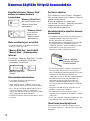 2
2
-
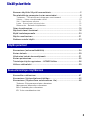 3
3
-
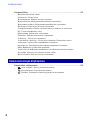 4
4
-
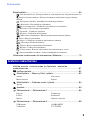 5
5
-
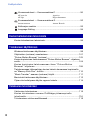 6
6
-
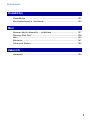 7
7
-
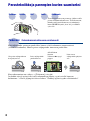 8
8
-
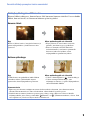 9
9
-
 10
10
-
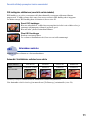 11
11
-
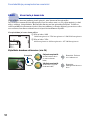 12
12
-
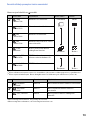 13
13
-
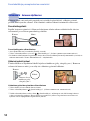 14
14
-
 15
15
-
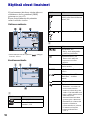 16
16
-
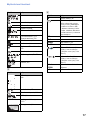 17
17
-
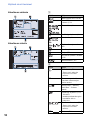 18
18
-
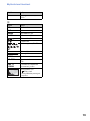 19
19
-
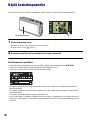 20
20
-
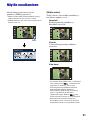 21
21
-
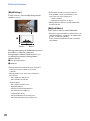 22
22
-
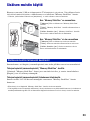 23
23
-
 24
24
-
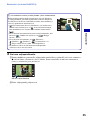 25
25
-
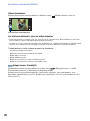 26
26
-
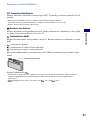 27
27
-
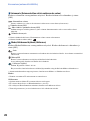 28
28
-
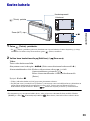 29
29
-
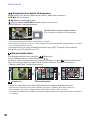 30
30
-
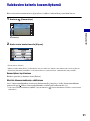 31
31
-
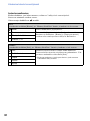 32
32
-
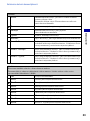 33
33
-
 34
34
-
 35
35
-
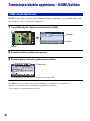 36
36
-
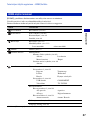 37
37
-
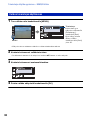 38
38
-
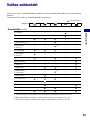 39
39
-
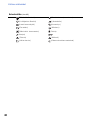 40
40
-
 41
41
-
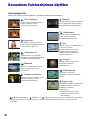 42
42
-
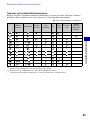 43
43
-
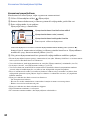 44
44
-
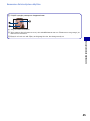 45
45
-
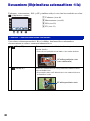 46
46
-
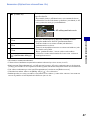 47
47
-
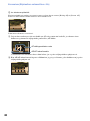 48
48
-
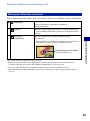 49
49
-
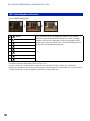 50
50
-
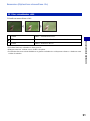 51
51
-
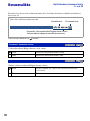 52
52
-
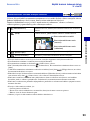 53
53
-
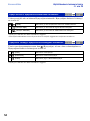 54
54
-
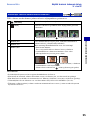 55
55
-
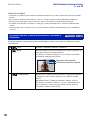 56
56
-
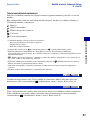 57
57
-
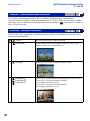 58
58
-
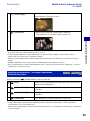 59
59
-
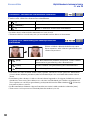 60
60
-
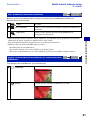 61
61
-
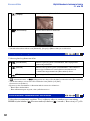 62
62
-
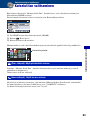 63
63
-
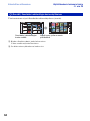 64
64
-
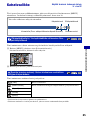 65
65
-
 66
66
-
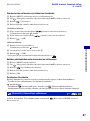 67
67
-
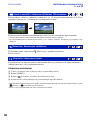 68
68
-
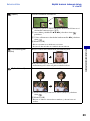 69
69
-
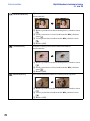 70
70
-
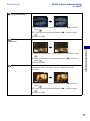 71
71
-
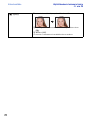 72
72
-
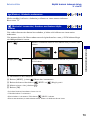 73
73
-
 74
74
-
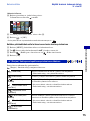 75
75
-
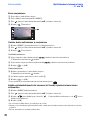 76
76
-
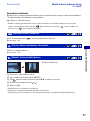 77
77
-
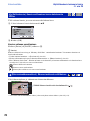 78
78
-
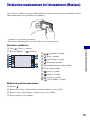 79
79
-
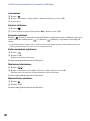 80
80
-
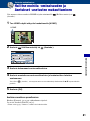 81
81
-
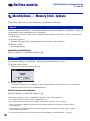 82
82
-
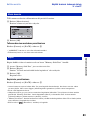 83
83
-
 84
84
-
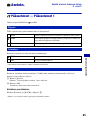 85
85
-
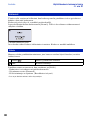 86
86
-
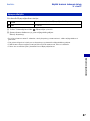 87
87
-
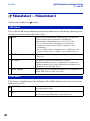 88
88
-
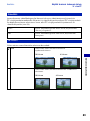 89
89
-
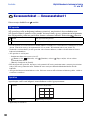 90
90
-
 91
91
-
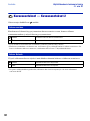 92
92
-
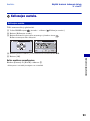 93
93
-
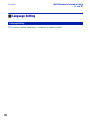 94
94
-
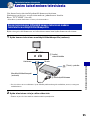 95
95
-
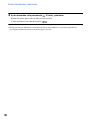 96
96
-
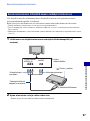 97
97
-
 98
98
-
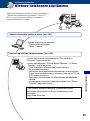 99
99
-
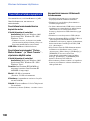 100
100
-
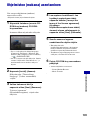 101
101
-
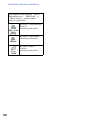 102
102
-
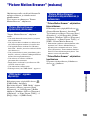 103
103
-
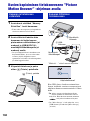 104
104
-
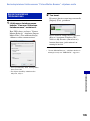 105
105
-
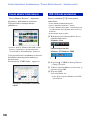 106
106
-
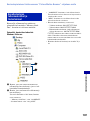 107
107
-
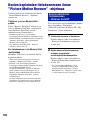 108
108
-
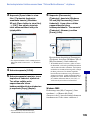 109
109
-
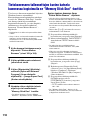 110
110
-
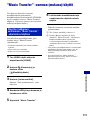 111
111
-
 112
112
-
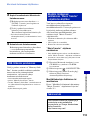 113
113
-
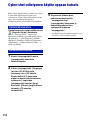 114
114
-
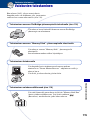 115
115
-
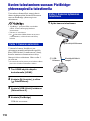 116
116
-
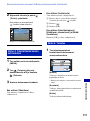 117
117
-
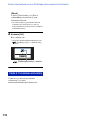 118
118
-
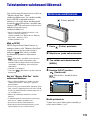 119
119
-
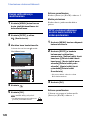 120
120
-
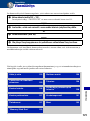 121
121
-
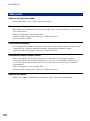 122
122
-
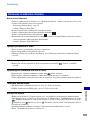 123
123
-
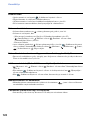 124
124
-
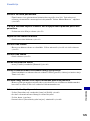 125
125
-
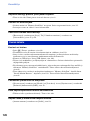 126
126
-
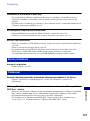 127
127
-
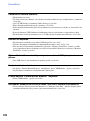 128
128
-
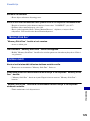 129
129
-
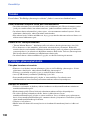 130
130
-
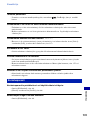 131
131
-
 132
132
-
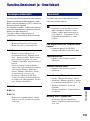 133
133
-
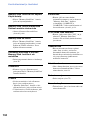 134
134
-
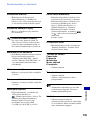 135
135
-
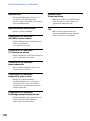 136
136
-
 137
137
-
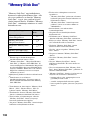 138
138
-
 139
139
-
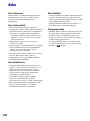 140
140
-
 141
141
-
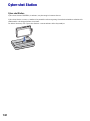 142
142
-
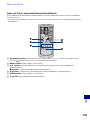 143
143
-
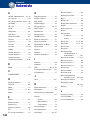 144
144
-
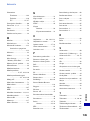 145
145
-
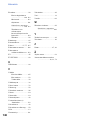 146
146
-
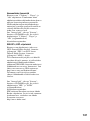 147
147
-
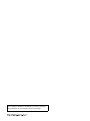 148
148